Bạn đã quen thuộc với việc sử dụng Google Play Store để duyệt và cài đặt ứng dụng trên điện thoại hoặc máy tính bảng Android của mình. Tuy nhiên, ít người biết rằng kho ứng dụng khổng lồ này còn ẩn chứa vô vàn tính năng mạnh mẽ khác, giúp bạn quản lý các giao dịch kỹ thuật số, giải phóng bộ nhớ dễ dàng và giữ cho thiết bị luôn an toàn. Bài viết này từ thuthuatmienphi.net sẽ đưa bạn đi sâu vào khám phá 8 mẹo sử dụng Google Play hiệu quả, từ đó tối ưu hóa trải nghiệm Android và nâng cao khả năng kiểm soát thiết bị của mình. Đây là những tính năng ẩn Play Store mà mọi người dùng đều nên biết để tiết kiệm thời gian, tiền bạc và bảo vệ dữ liệu cá nhân.
8. Play Protect – Lá chắn bảo vệ thiết bị của bạn
Việc tải ứng dụng từ Play Store nhìn chung là an toàn, bởi Google thường xuyên kiểm tra mọi ứng dụng và trò chơi được liệt kê để đảm bảo chúng đáp ứng các tiêu chuẩn bảo mật. Nhưng ngay cả khi bạn cài đặt ứng dụng từ bên ngoài Play Store (chẳng hạn như sideload một ứng dụng Android để dùng phiên bản cũ hơn hoặc ứng dụng không có sẵn trong khu vực của bạn), Play Store vẫn luôn đứng sau hỗ trợ bạn.
Tính năng Play Protect của Google Play, được bật mặc định, sẽ liên tục quét các ứng dụng trên thiết bị của bạn để phát hiện bất kỳ phần mềm độc hại hoặc rủi ro tiềm ẩn nào. Nếu phát hiện điều đáng ngờ, bạn sẽ nhận được thông báo. Ngược lại, tính năng này sẽ hoạt động âm thầm trong nền mà không làm phiền bạn.
Nếu bạn nghi ngờ điện thoại bị nhiễm phần mềm độc hại, bạn có thể chạy quét thủ công. Chỉ cần chạm vào biểu tượng hồ sơ của bạn ở góc trên bên phải trong Play Store, chọn Play Protect, sau đó chạm vào Quét.
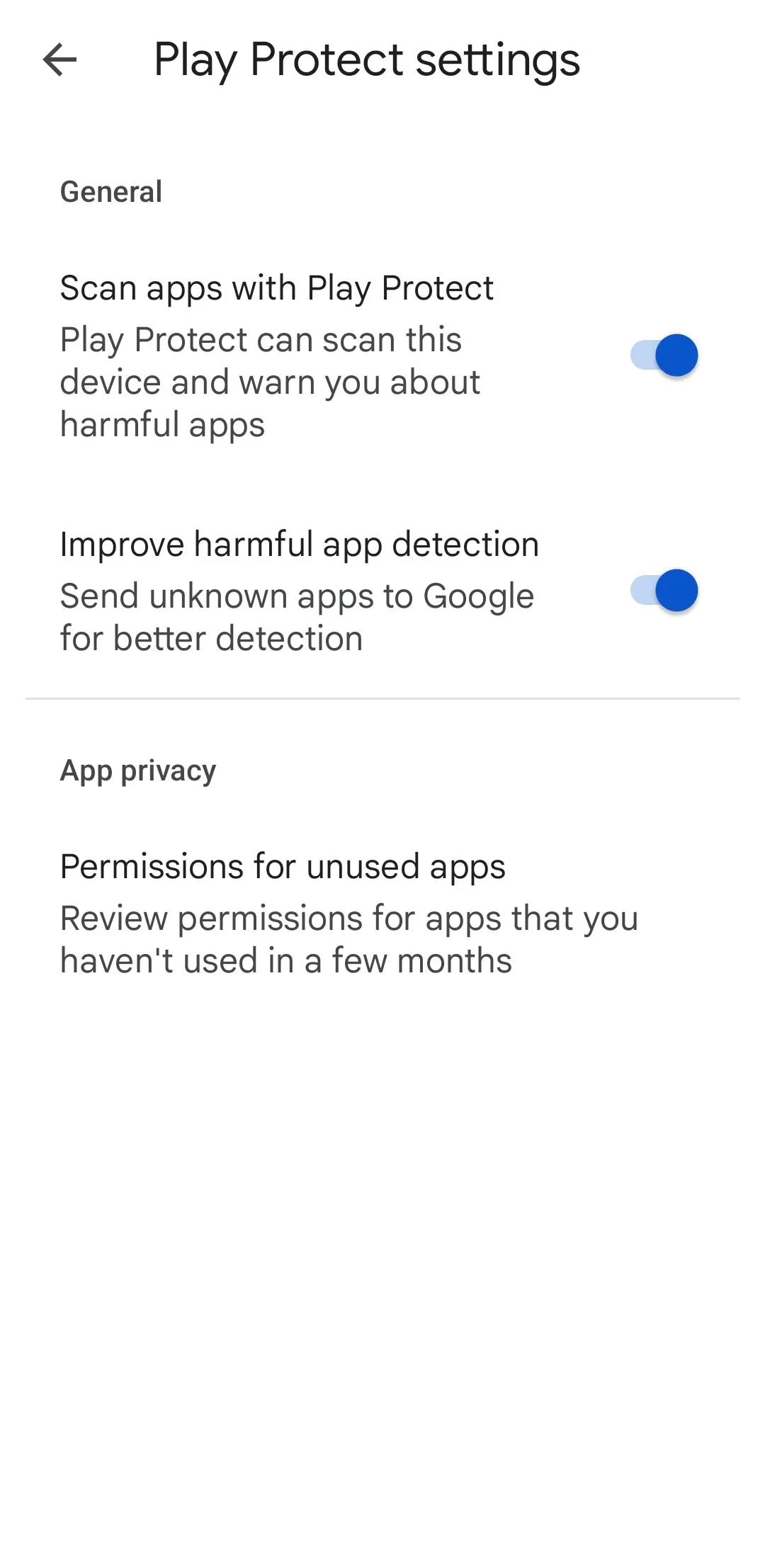 Kiểm tra cài đặt Play Protect trên Google Play Store Android
Kiểm tra cài đặt Play Protect trên Google Play Store Android
Menu cài đặt Play Protect còn bao gồm một tùy chọn hữu ích là Quyền cho các ứng dụng không dùng. Tính năng này sẽ liệt kê những ứng dụng bạn đã không mở trong sáu tháng qua, giúp bạn dễ dàng gỡ bỏ các quyền không cần thiết và là một điểm khởi đầu tuyệt vời nếu bộ nhớ điện thoại đang cạn kiệt.
7. Đồng bộ ứng dụng trên tất cả các thiết bị Android của bạn
Nếu bạn sở hữu nhiều thiết bị Android như đồng hồ thông minh, máy tính bảng, TV hoặc Chromebook, rất có thể bạn sử dụng nhiều ứng dụng giống nhau trên chúng. Tin tốt là bạn không cần phải cài đặt thủ công các ứng dụng đó trên từng thiết bị mỗi lần. Miễn là bạn đăng nhập cùng một tài khoản Google trên tất cả các thiết bị Android của mình, bạn có thể thiết lập Play Store để tự động đồng bộ ứng dụng giữa chúng.
Trong Play Store, chạm vào biểu tượng hồ sơ của bạn ở góc trên bên phải và điều hướng đến Quản lý ứng dụng & thiết bị > Đồng bộ hóa ứng dụng với thiết bị. Bạn sẽ thấy danh sách tất cả các thiết bị Android được kết nối với tài khoản của mình. Đơn giản chỉ cần đánh dấu vào các ô bên cạnh những thiết bị bạn muốn đồng bộ, và mọi thứ đã sẵn sàng.
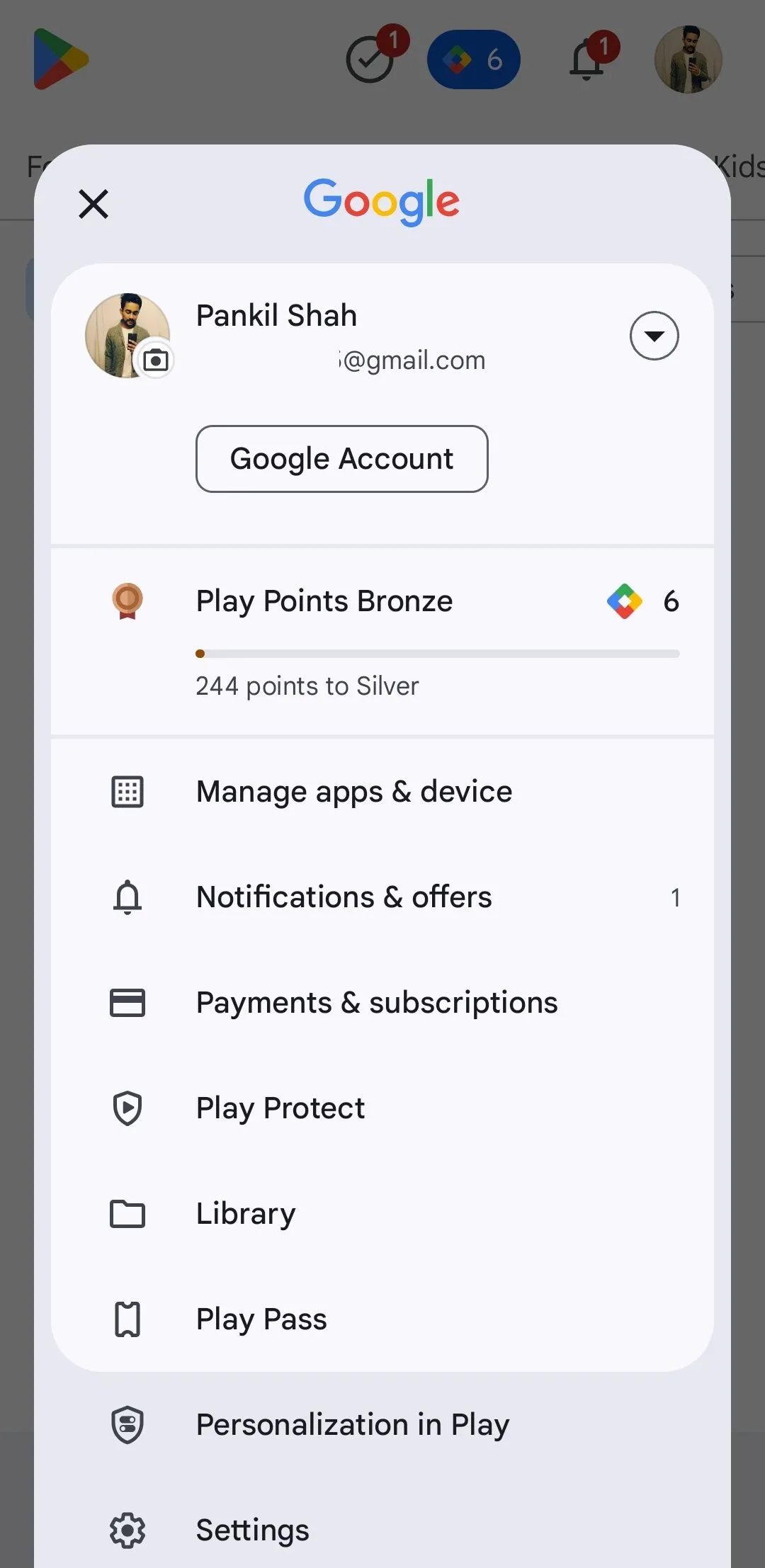 Menu chính của Google Play Store trên điện thoại Android
Menu chính của Google Play Store trên điện thoại Android
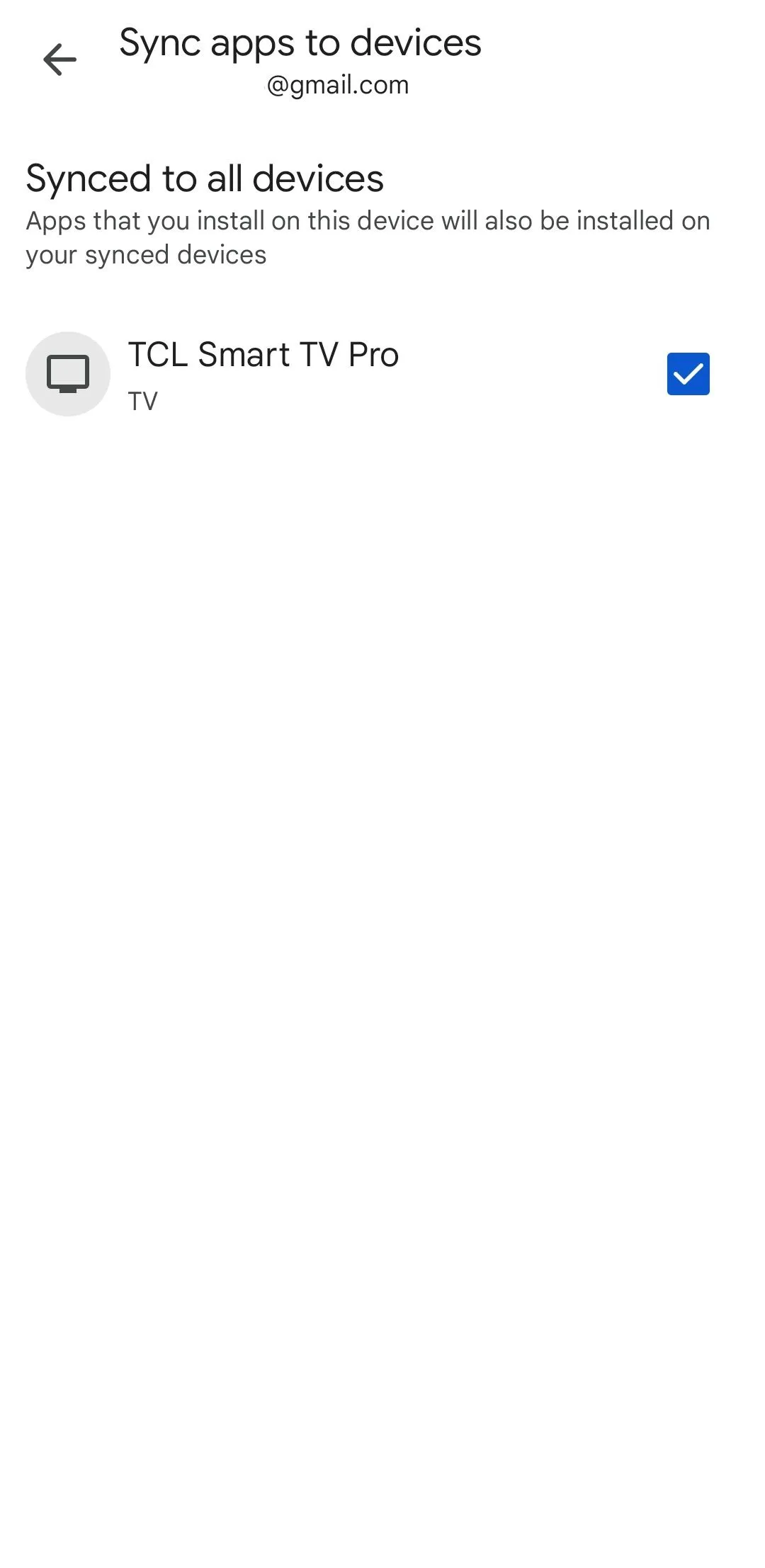 Tùy chọn đồng bộ ứng dụng với các thiết bị khác trong cài đặt Play Store
Tùy chọn đồng bộ ứng dụng với các thiết bị khác trong cài đặt Play Store
6. Gỡ cài đặt ứng dụng hàng loạt để dọn dẹp nhanh chóng
Dọn dẹp các ứng dụng và trò chơi không còn sử dụng là một cách tuyệt vời để giải phóng dung lượng trên điện thoại Android của bạn. Mặc dù việc gỡ cài đặt từng ứng dụng riêng lẻ khá dễ dàng, Play Store còn cung cấp một cách nhanh hơn để dọn dẹp nhiều ứng dụng cùng một lúc khi bạn muốn tổng vệ sinh thiết bị của mình.
Chạm vào biểu tượng hồ sơ của bạn ở góc trên bên phải và đi tới Quản lý ứng dụng & thiết bị. Sau đó, chuyển sang tab Quản lý để xem danh sách tất cả các ứng dụng đã cài đặt của bạn. Từ đây, bạn có thể sắp xếp theo kích thước hoặc lần cuối sử dụng để dễ dàng nhận diện các ứng dụng chiếm nhiều không gian hoặc ít dùng.
Cuối cùng, đánh dấu vào các hộp kiểm bên cạnh những ứng dụng bạn không còn cần, chạm vào biểu tượng thùng rác ở góc trên bên phải và chọn Gỡ cài đặt để xác nhận.
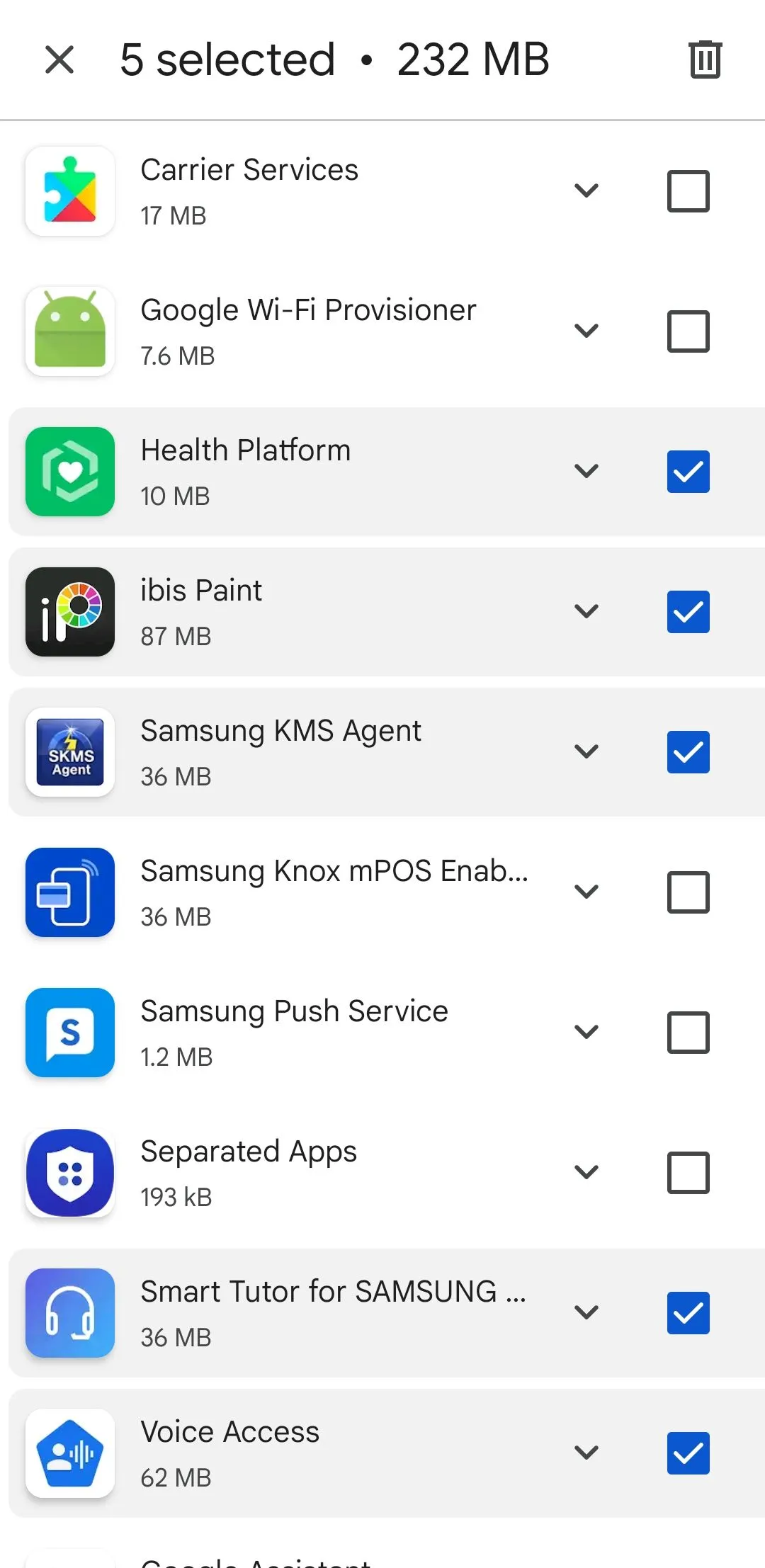 Lựa chọn các ứng dụng để gỡ cài đặt hàng loạt trong tab Quản lý của Google Play Store
Lựa chọn các ứng dụng để gỡ cài đặt hàng loạt trong tab Quản lý của Google Play Store
5. Tiết kiệm không gian với tính năng Tự động lưu trữ ứng dụng
Bạn không nhất thiết phải gỡ cài đặt ứng dụng và trò chơi theo cách thủ công để giải phóng dung lượng lưu trữ. Play Store cung cấp một tính năng lưu trữ ứng dụng tự động tiện lợi, có thể giúp bạn tiết kiệm không gian mà không cần xóa hoàn toàn ứng dụng của mình.
Để tận dụng tính năng này, chạm vào ảnh hồ sơ của bạn trên Play Store và đi tới Cài đặt > Chung, sau đó bật Tự động lưu trữ ứng dụng. Sau khi được kích hoạt, Play Store sẽ tự động xử lý phần còn lại.
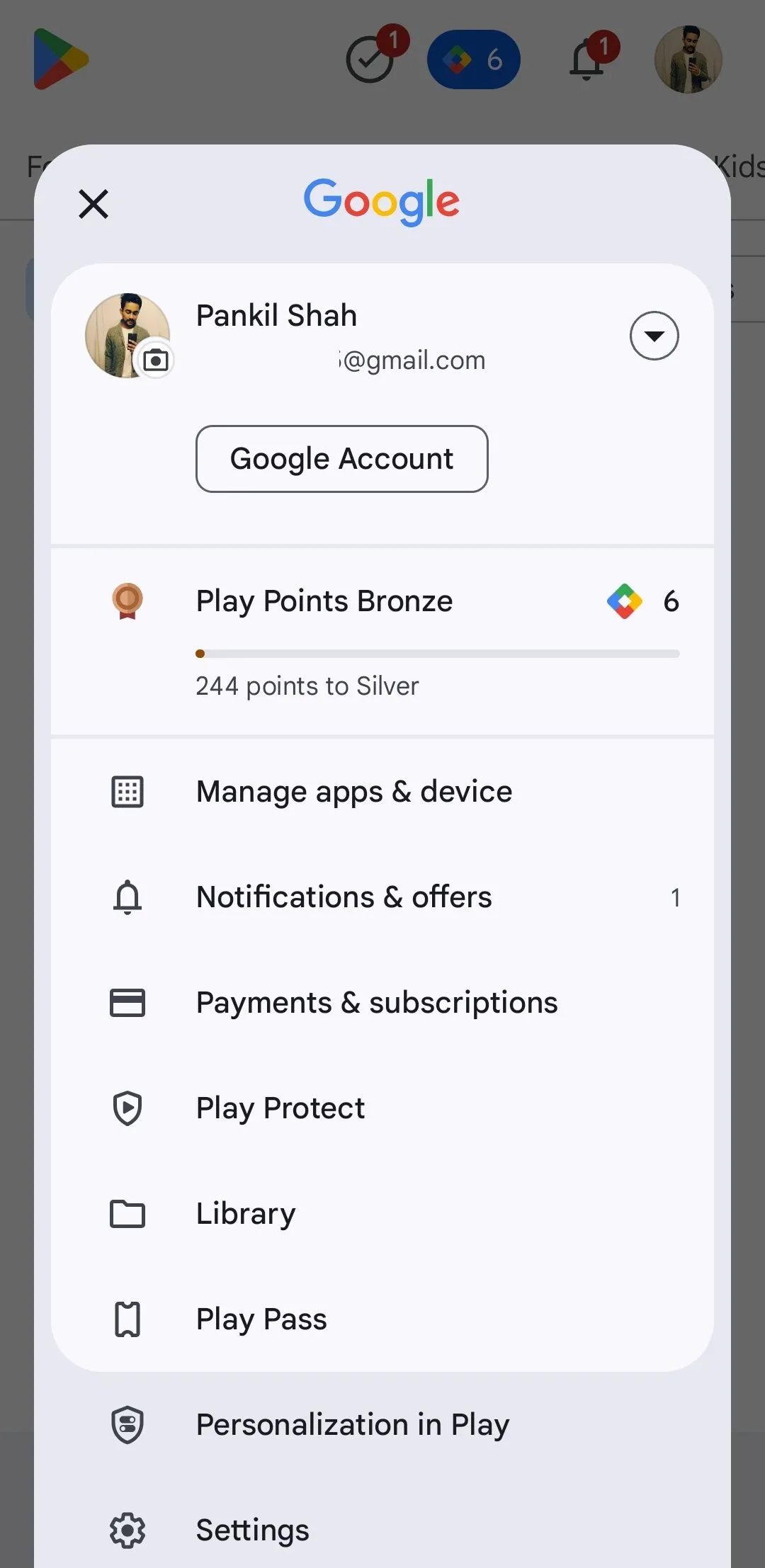 Menu chính của Google Play Store trên điện thoại Android
Menu chính của Google Play Store trên điện thoại Android
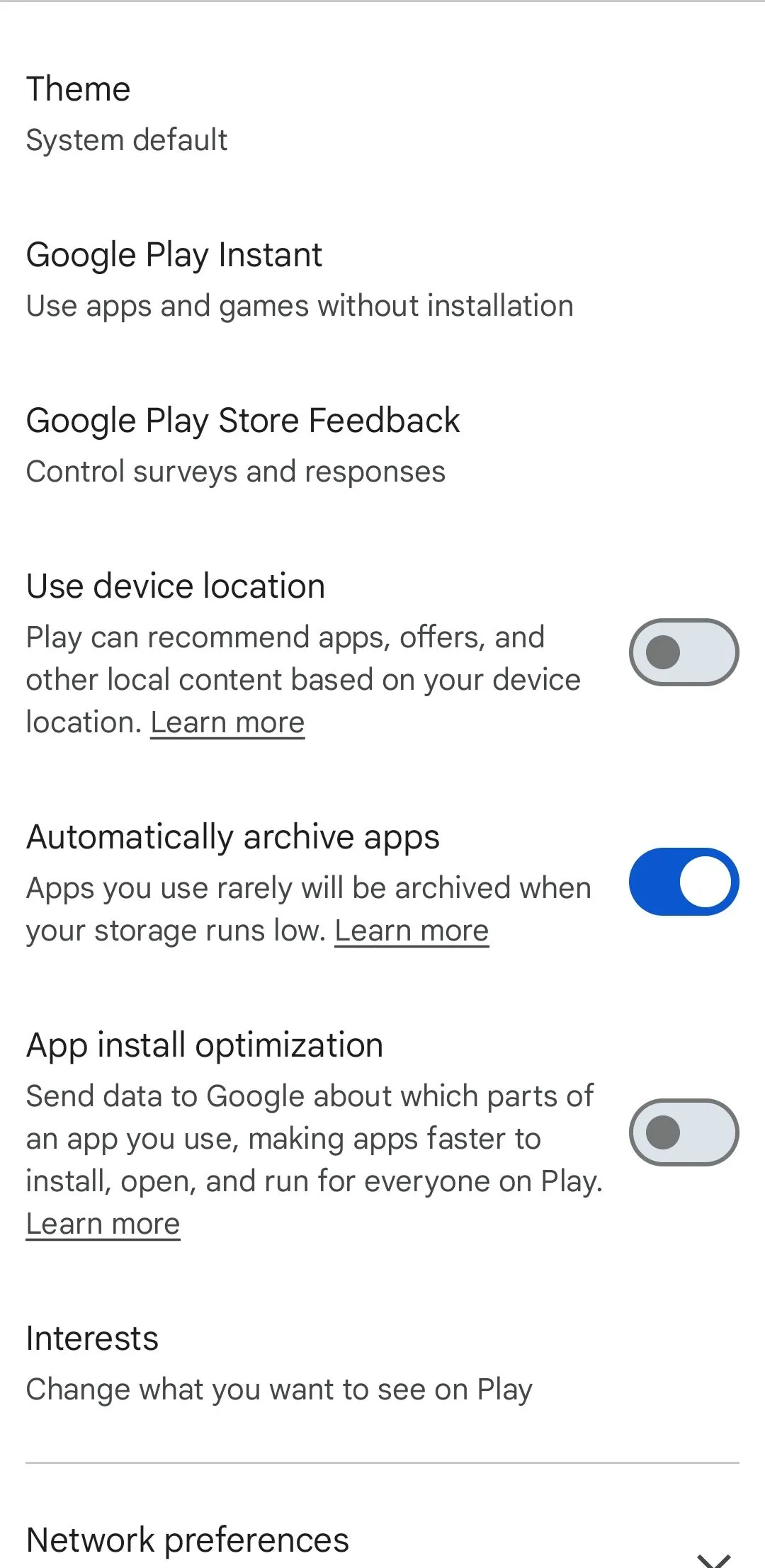 Cài đặt kích hoạt tính năng tự động lưu trữ ứng dụng trong Google Play Store Android
Cài đặt kích hoạt tính năng tự động lưu trữ ứng dụng trong Google Play Store Android
Google Play giờ đây sẽ tự động xóa một phần của các ứng dụng không sử dụng khỏi thiết bị của bạn khi bộ nhớ sắp đầy. Điều này không ảnh hưởng đến bất kỳ dữ liệu ứng dụng nào, và biểu tượng ứng dụng vẫn còn trên màn hình chính của bạn, nhưng bị làm mờ đi. Nếu bạn muốn sử dụng lại ứng dụng, chỉ cần chạm vào nó, và ứng dụng sẽ được tải lại ngay tại vị trí bạn đã dừng.
4. Cài đặt ứng dụng từ xa tiện lợi
Bạn không cần phải cầm điện thoại hoặc máy tính bảng Android trên tay để cài đặt một ứng dụng lên đó. Google Play Store cho phép bạn cài đặt ứng dụng từ xa lên bất kỳ thiết bị Android nào đã kết nối của bạn, dù đó là điện thoại, máy tính bảng hay đồng hồ thông minh.
Miễn là bạn đã đăng nhập cùng tài khoản Google được sử dụng trên điện thoại, bạn có thể mở Play Store trong trình duyệt web trên bất kỳ thiết bị nào và đăng nhập. Tìm kiếm ứng dụng bạn muốn, sau đó nhấp vào nút Cài đặt trên trang của nó. Tiếp theo, chọn thiết bị và nhấp vào Cài đặt một lần nữa.
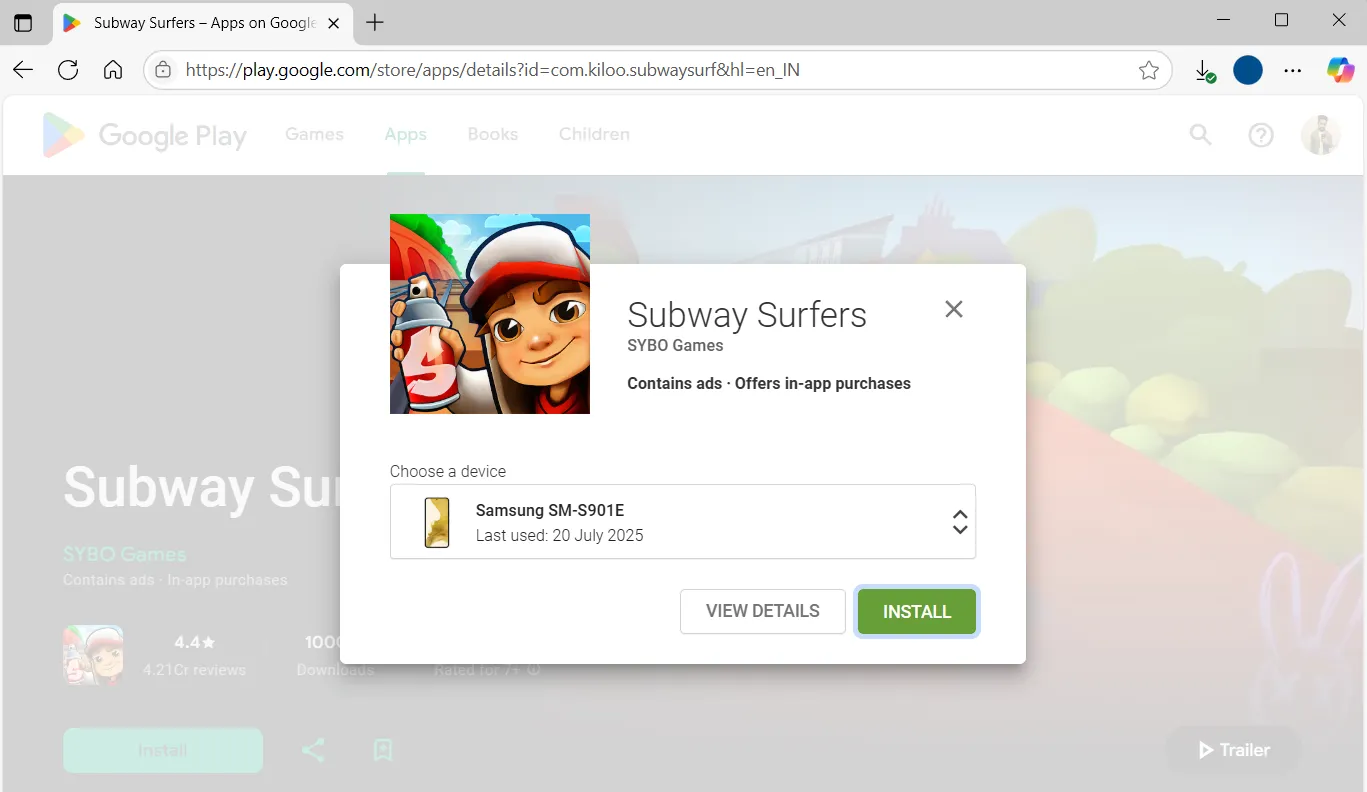 Giao diện website Google Play Store trên máy tính hiển thị tùy chọn cài đặt ứng dụng từ xa lên điện thoại Android
Giao diện website Google Play Store trên máy tính hiển thị tùy chọn cài đặt ứng dụng từ xa lên điện thoại Android
Tính năng này cũng hoạt động trong ứng dụng Play Store trên điện thoại hoặc máy tính bảng của bạn. Trên trang ứng dụng hoặc trò chơi, chạm vào mũi tên bên cạnh nút Cài đặt, chọn thiết bị bạn muốn cài đặt, sau đó chạm vào Cài đặt một lần nữa.
3. Yêu cầu hoàn tiền khi không hài lòng với nội dung đã mua
Mặc dù Google Play Store chứa đầy ứng dụng và trò chơi miễn phí thuộc mọi danh mục, nhưng đôi khi bạn cũng sẽ thực hiện một giao dịch mua. Rất may, Google hiểu rằng không phải mọi ứng dụng hoặc trò chơi trả phí đều đáp ứng được kỳ vọng.
Nếu bạn đã chi tiền cho thứ gì đó không như mong đợi, bạn có thể yêu cầu hoàn tiền trực tiếp từ Play Store. Tuy nhiên, bạn cần phải hành động nhanh chóng – yêu cầu hoàn tiền cho ứng dụng và mua hàng trong ứng dụng phải được thực hiện trong vòng 48 giờ kể từ khi mua. Đối với phim, chương trình TV, Sách điện tử và Sách nói, bạn có tối đa bảy ngày để yêu cầu hoàn tiền, với điều kiện bạn chưa tải xuống hoặc phát trực tuyến nội dung đó.
Để được hoàn tiền, tất cả những gì bạn phải làm là tìm kiếm ứng dụng hoặc trò chơi trên Play Store để mở trang của nó. Nếu bạn đang trong khoảng thời gian đủ điều kiện, bạn sẽ thấy nút Hoàn tiền. Chạm vào đó, và bạn sẽ nhận được email xác nhận ngay sau đó.
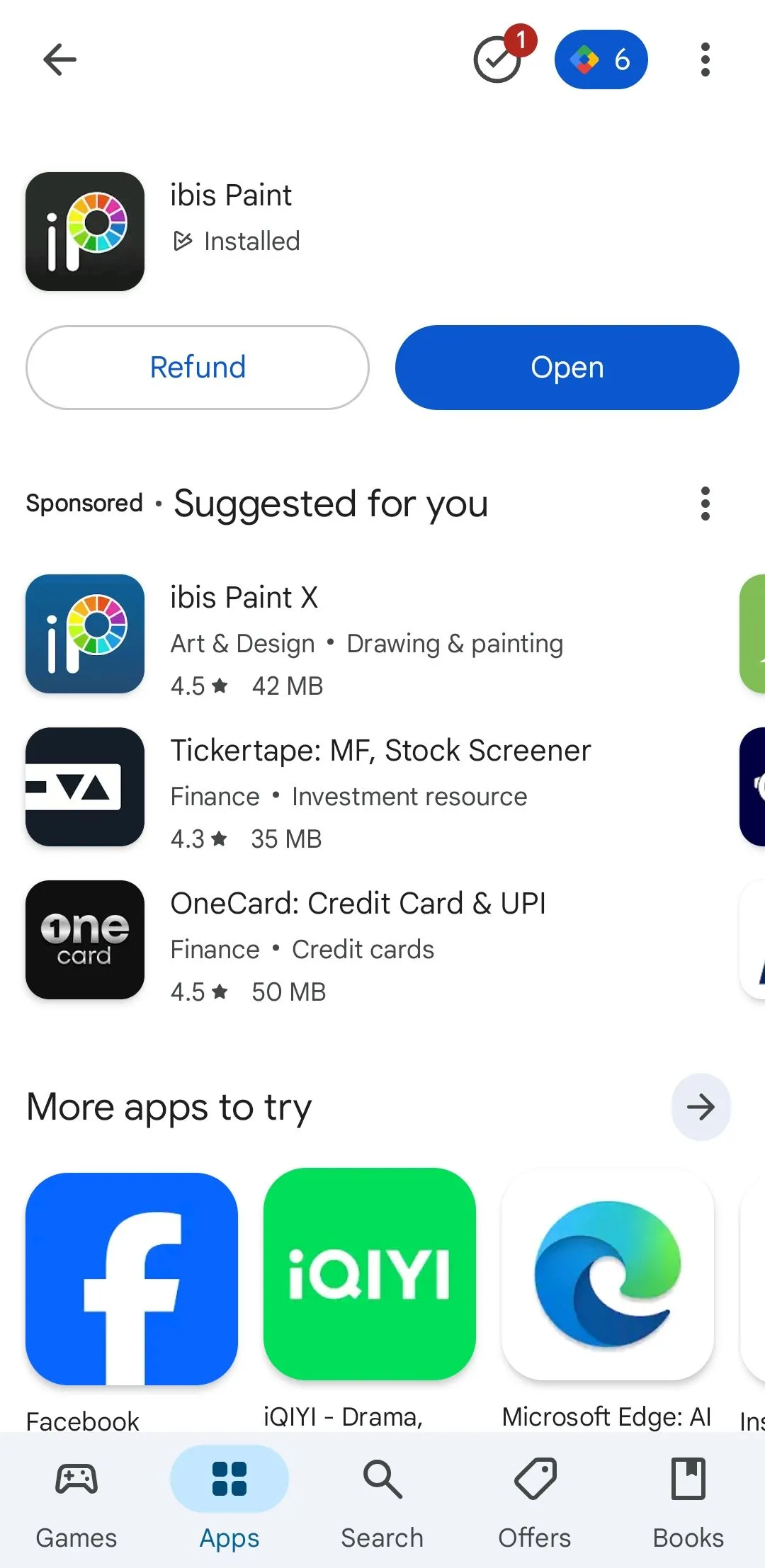 Tùy chọn yêu cầu hoàn tiền cho ứng dụng trả phí trên Google Play Store
Tùy chọn yêu cầu hoàn tiền cho ứng dụng trả phí trên Google Play Store
Đối với các giao dịch mua trong ứng dụng, quy trình hơi khác một chút. Chạm vào ảnh hồ sơ của bạn ở góc trên bên phải, đi tới Thanh toán & gói đăng ký > Ngân sách & lịch sử. Tìm mục bạn muốn hoàn tiền và chạm vào Xem để mở chi tiết giao dịch. Sau đó, chọn Báo cáo sự cố, chọn lý do từ menu thả xuống và nhấn Gửi.
2. Chia sẻ ứng dụng, game và phim qua Thư viện gia đình (Family Library)
Đối với những nội dung bạn quyết định giữ lại sau khi mua, bạn có thể chia sẻ chúng với tối đa năm thành viên trong gia đình. Để làm được điều này, bạn cần thiết lập Thư viện gia đình Google Play (Google Play Family Library), cho phép bạn chia sẻ các ứng dụng, trò chơi, phim, chương trình TV, Sách điện tử và thậm chí cả sách nói đã mua trên Android của mình.
Truy cập Cài đặt Play Store > Gia đình > Đăng ký Thư viện gia đình và làm theo hướng dẫn trên màn hình để tạo nhóm gia đình của bạn và mời các thành viên. Bạn có thể chọn chia sẻ từng mục riêng lẻ hoặc đặt tất cả các giao dịch mua đủ điều kiện tự động chia sẻ. Các thành viên trong gia đình bạn sau đó sẽ có thể tải xuống và thưởng thức nội dung đó trên thiết bị của riêng họ, mà không cần phải mua lại.
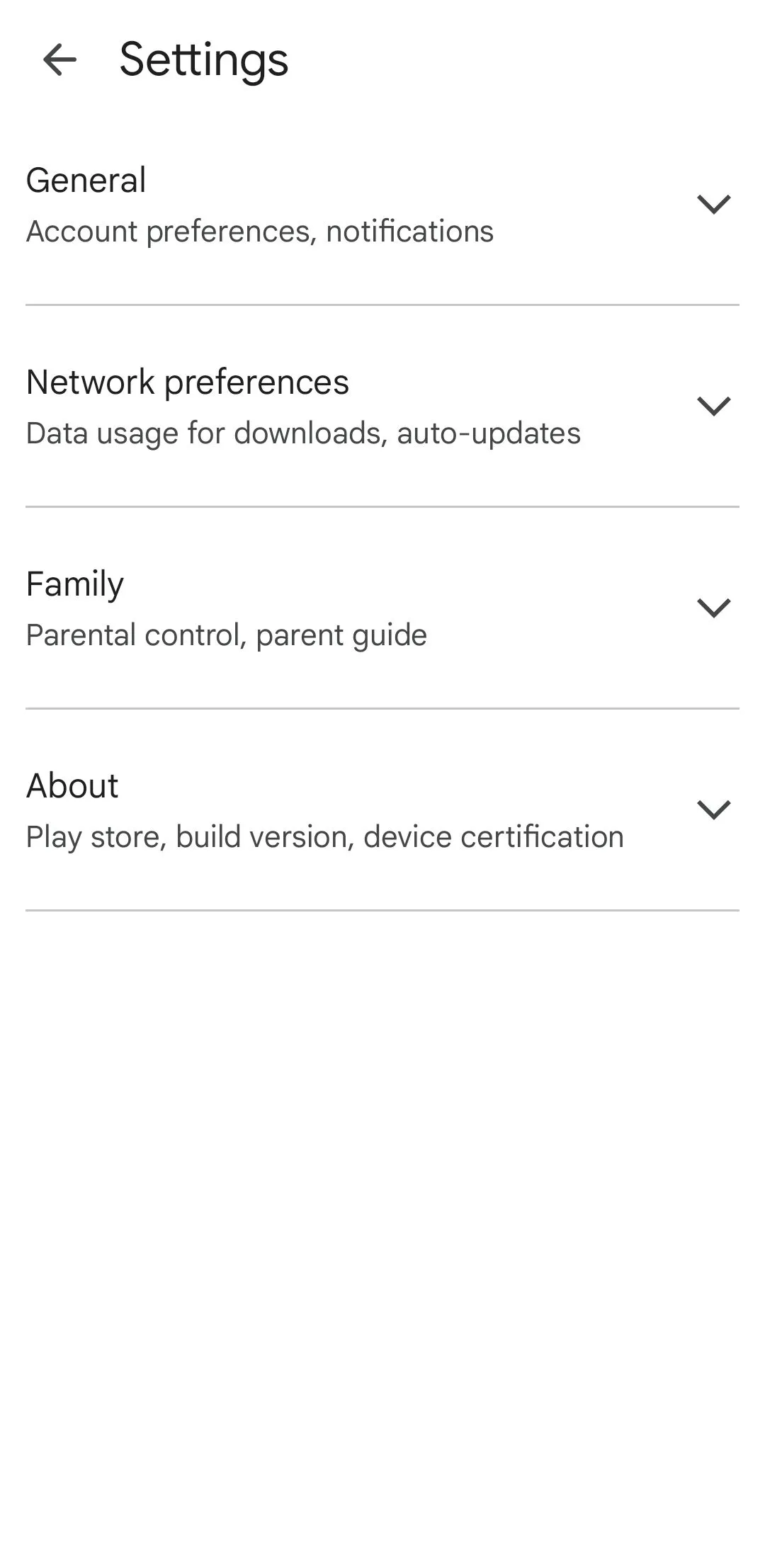 Menu cài đặt Google Play Store trên thiết bị Android
Menu cài đặt Google Play Store trên thiết bị Android
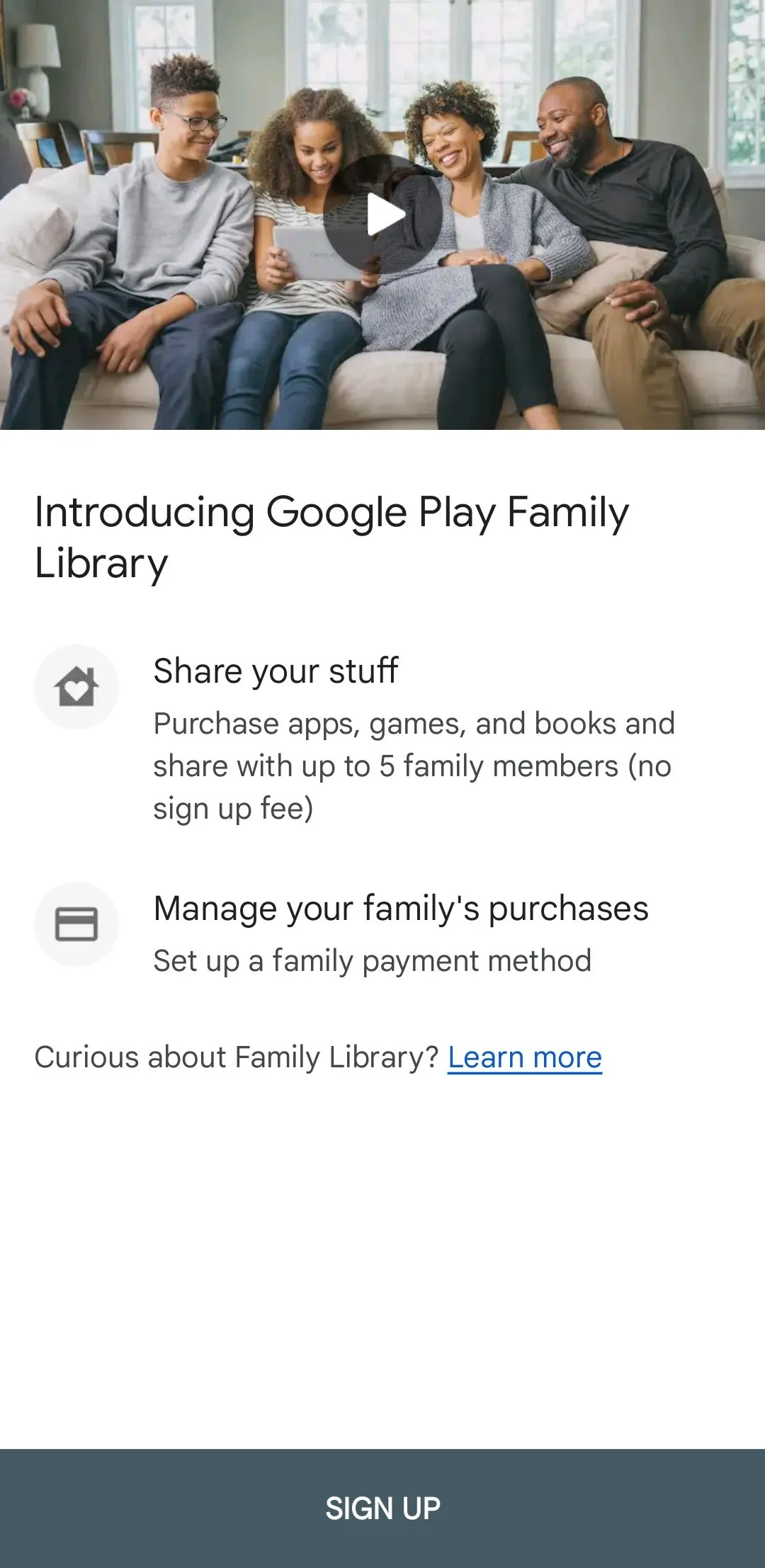 Giao diện thiết lập Thư viện gia đình trong Google Play Store
Giao diện thiết lập Thư viện gia đình trong Google Play Store
Tuy nhiên, không phải tất cả mọi thứ đều đủ điều kiện để chia sẻ. Để kiểm tra xem một ứng dụng, trò chơi hay nội dung media có thể được thêm vào Thư viện gia đình của bạn hay không, hãy tìm biểu tượng Thư viện gia đình trên trang chi tiết nội dung đó.
1. Kiếm và sử dụng Google Play Points
Mỗi khi bạn thực hiện một giao dịch mua trên Play Store, bạn có thể đang bỏ lỡ cơ hội nếu không tích lũy Google Play Points. Chương trình phần thưởng này cho phép bạn thu thập điểm cho gần như mỗi đô la bạn chi tiêu.
Để bắt đầu, chạm vào biểu tượng hồ sơ của bạn trong Play Store, đi tới Play Points và tham gia chương trình miễn phí. Sau khi hoàn tất, bạn sẽ tự động kiếm điểm với mỗi giao dịch mua đủ điều kiện. Bạn càng chi tiêu nhiều, cấp độ của bạn càng có thể tăng lên – từ Đồng (Bronze) lên Bạc (Silver), Vàng (Gold) và Bạch kim (Platinum) – mỗi cấp độ đều mang lại những lợi ích tăng dần như các sự kiện điểm thưởng và giảm giá đặc biệt.
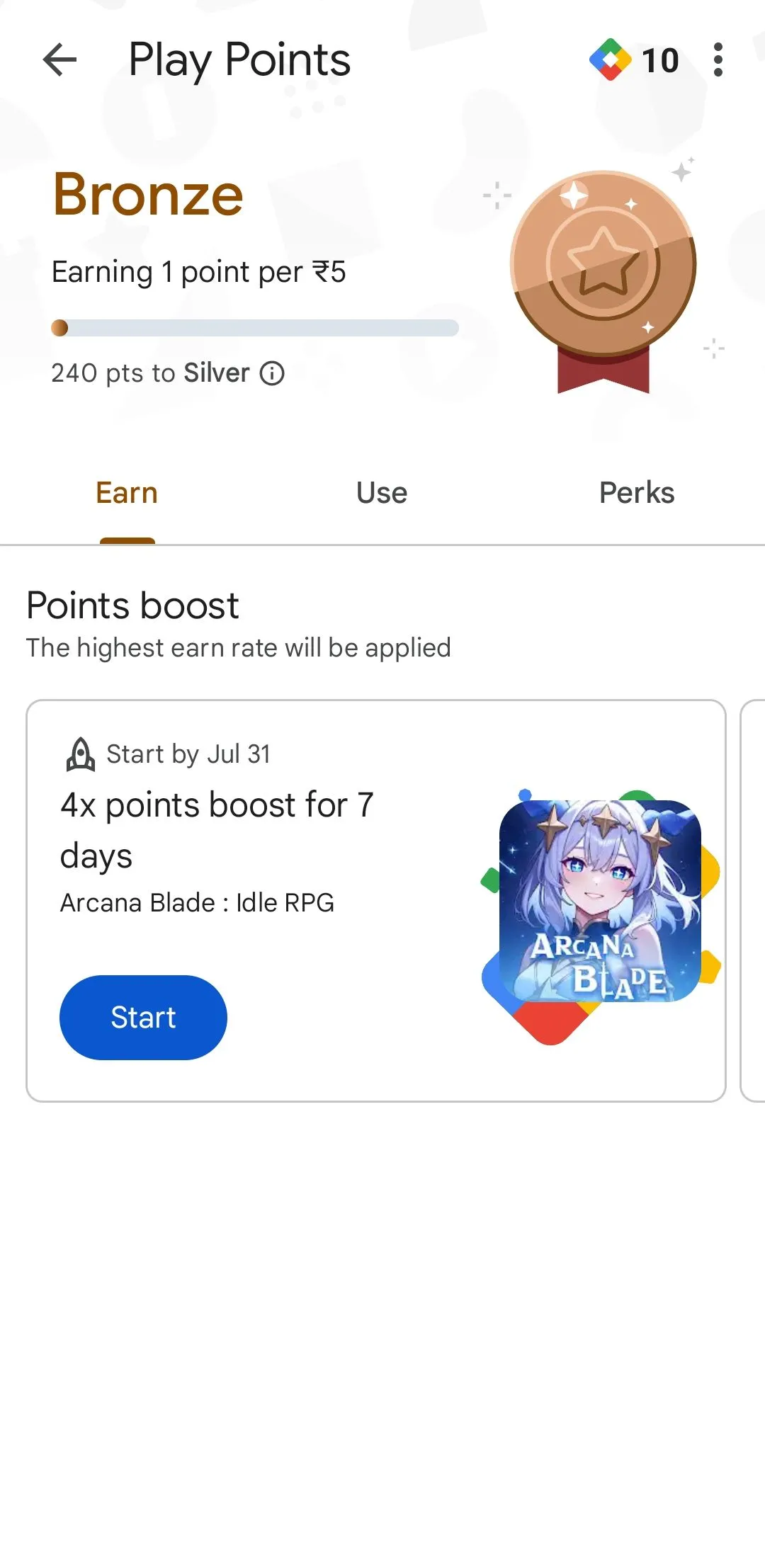 Khu vực tích điểm Google Play Points trong ứng dụng Play Store
Khu vực tích điểm Google Play Points trong ứng dụng Play Store
Những điểm này không chỉ để trưng bày. Bạn có thể đổi chúng lấy tín dụng Google Play, sử dụng để nhận giảm giá cho các mặt hàng trong ứng dụng, hoặc thậm chí quyên góp cho các tổ chức từ thiện được chọn.
Bạn có thể không cần sử dụng những tính năng Play Store kể trên hàng ngày, nhưng việc biết chúng có sẵn có thể giúp bạn tiết kiệm thời gian, tiền bạc và dung lượng lưu trữ khi cần thiết. Vì vậy, hãy dành một chút thời gian để làm quen với những gì Google Play Store thực sự có thể làm – bạn sẽ tự cảm ơn mình sau này! Hãy bắt đầu khám phá ngay hôm nay để tận dụng tối đa thiết bị Android của bạn.


